excel中如何将8位数字变成日期格式?
excel中如何将8位数字变成日期格式?在excel中,拥有很多丰富的功能,比如进行数字格式的转换,在常用的功能里,快速把数字转换成日期格式能方便用户更好的操作,下面就来看下具体的转换方法吧。
excel中如何将8位数字变成日期格式?
1、打开需要转换为日期格式的EXCEL表格,然后选中相关单元格,接着点击上面工具栏中的“数据”标签页,找到并点击分列。
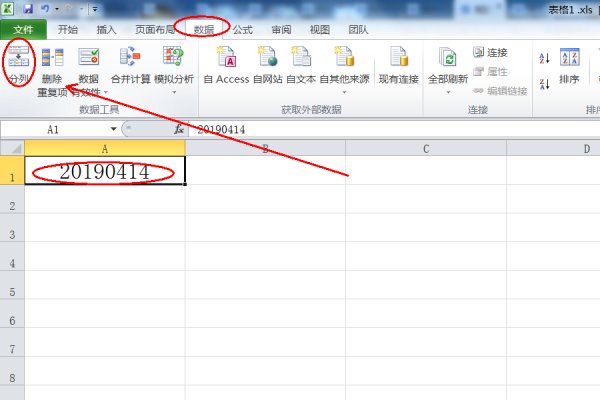
2、进入分列向导1使用默认设置,直接点击下一步。
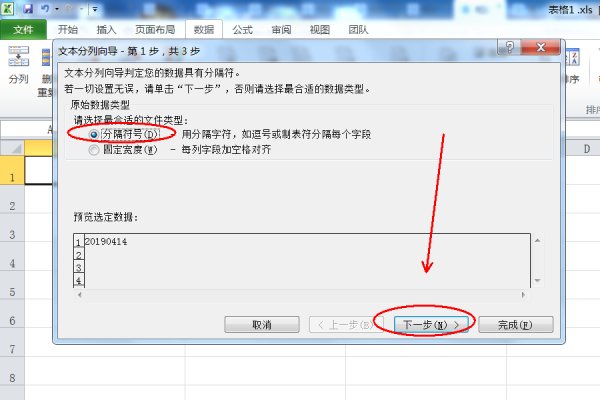
3、分列向导2也使用默认设置,点击右下角的下一步进入分列向导3。
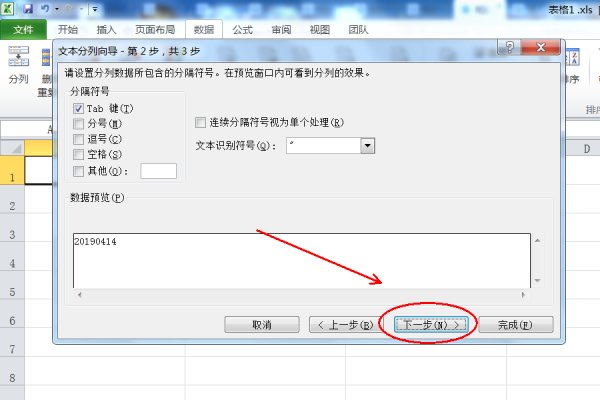
4、在分列向导3中,列数据格式下面选项中点击选择日期,并点击右下角的完成按钮即可。
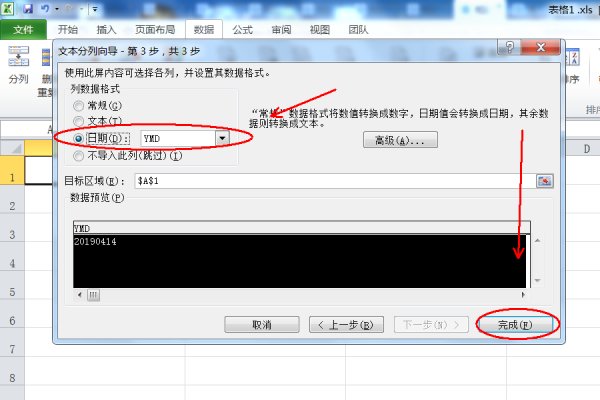
5、返回EXCEL表格,可发现已成功将8位数字转换为日期格式。
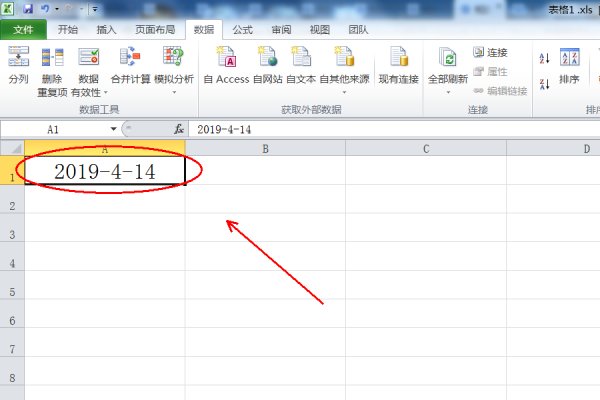
相关文章
- excel如何设置选项按钮 excel表格做按钮功能教程
- 如何让excel表格显示公式?excel表格怎么看公式教程
- excel表格怎么删除重复内容只留一个?快速删除excel表格重复内容教
- excel如何调整图片透明度?excel调图片透明度教程
- excel批量减法怎么操作_excel表格批量算减法教程
- vlookup函数匹配两个表格的使用方法
- excel怎么批量添加前缀?电子表格批量添加前缀教程
- excel怎么自定义功能区域?excel自定义功能区怎么设置教程
- 如何快速拆分excel表格中的数据?excel表格快速拆分数据教程
- excel中怎么对比两列数据是否一样?excel对比两列数据异同教程
- excel怎么提取括号里面的数字内容?excel提取中括号里面的数字教程
- excel怎么连接单元格内容?excel连接单元格内容文本格式教程
- excel怎么计算两个日期间的时间差值?excel中日期时间差值如何计算
- excel设置数据的有效性怎么设置?excel中数据有效性的设置教程
- excel表格怎么单独提取时间中的小时数?excel提取时间中的小时数值
- excel怎么换行和列的位置?excel表格中行和列怎样互换位置教程







